Kuidas kasutada Mac App Store'i
2011. aastal esmakordselt tutvustatud Mac App Store areneb iga macOS-i värskendusega edasi. Maci rakenduste pood võtab nüüd paljud oma näpunäited iOS-i rakenduste poest, isegi kuni mõne iOS 11 ja uuema versiooni funktsioonide jäljendamiseni.
Mac App Store'i kasutamine muutub järjest lihtsamaks ja kuigi rakenduste installimise ja värskendamise lihtsus on endiselt põhifunktsioon, on Mac App Store'i tehtud olulisi uuendusi.
Mac App Store'i külgriba
Alates macOS Mojave, kasutab Mac App Store kahepaanilist liidest, mis koosneb külgribast ja üldisest kuvapaanist. Külgribal on otsingukast, mis võimaldab teil sisestada rakenduse nime, kirjelduse või märksõna täielikult või osaliselt. Otsingukriteeriumide sisestamisel kuvatakse otsingukastis soovitused otsingufraasi lõpetamiseks.
Otsingutulemused kuvatakse kuvapaanil ja ühe otsingutulemustest valides avaneb rakenduste tooteleht.
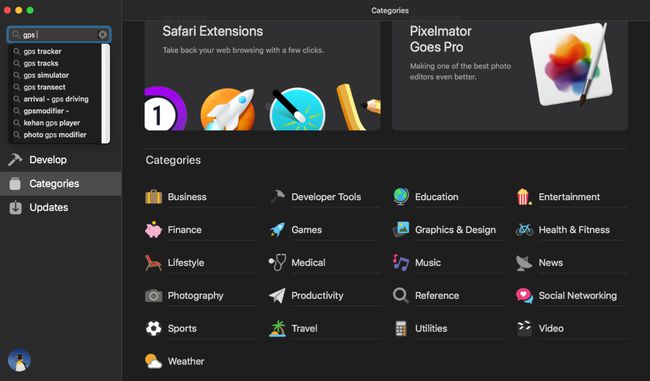
Külgribal on ka peamised Mac App Store'i funktsioonid ja kategooriad.
Avasta- Mac App Store'is on keskne avastusvoog, mis reklaamib rakendusi, mille Apple on valinud uuteks, uuenduslikeks, ebatavalisteks, oma klassi parimateks või Apple'i kuraatori huviorbiiti äratanud. Discovery voo võti seisneb selles, et iga mainitud rakendus sisaldab automaatesitusvideoid ja rikkalikku interaktiivset sisu, mis aitab vaatajale esitletud rakendust tutvustada.
Looge, töötage, mängige ja arendage- Mac App Store kasutab rakenduste korraldamiseks nelja peamist kategooriat. Kõik need kategooriad näitavad esiletõstetud rakendusi koos tootekirjelduste, piltide ja ka a kiire pilk arendaja juures ja igasugune huvitav taustteave, näiteks miks nad rakenduse lõid või mis on nende arvates parim funktsioon.
Kõik Loo, Töö, Mängi ja Arenda kategooriad tõstavad esile ühe või mitu rakendust ja on hea viis uute rakenduste leidmiseks. Kuid võite ka sukelduda kategooriasse sügavamale, kasutades nuppu Vaata kõiki, et näidata Apple'i täiendavaid rakendusi.
Kategooriad- Need, kes soovivad sirvida Mac App Store'i ja Apple'i pakutavatest rakendustest mööda minna, saavad kasutada Maci rakenduses Kategooriad. külgriba. See kuvab suure hulga rakenduste kategooriaid, mida saate valida, alates ettevõttest kuni ilmastikuni ja kõike nende vahepealset.
Valides ühe paljudest kategooriatest, kuvatakse rakendused, mis sobivad valitud kategooriasse. Rakendused kuvatakse populaarseimate tasuliste või tasuta rakenduste loendis või saate valida, kas vaadata kõiki tasulisi või tasuta rakendusi.
Tootelehed
Rakenduste tootelehtedel on rakenduse suuremad ekraanipildid, video eelvaated (kui need on olemas) ning silmapaistvamad kasutajate arvustuste ja hinnangute jaotised. Tootelehel on ka hõlpsamini juurdepääsetav teabekeskus, mis sisaldab üksikasju rakenduse kohta, nagu suurus, privaatsuspoliitika, vanusereiting ja lingid arendaja veebisaidile või rakenduse tugisaidile.
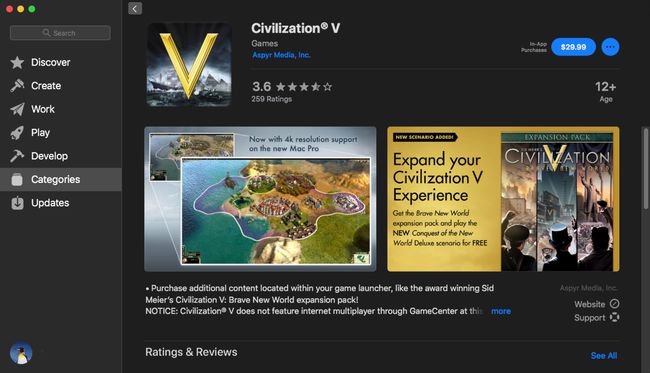
Rakenduste allalaadimine ja installimine
Mac App Store hoolitseb teie valitud rakenduste allalaadimise ja installimise eest. Iga rakenduse tooteleht sisaldab kas nuppu, mis kuvab ostuhinda, või tasuta rakenduse puhul nuppu Hangi. Klõpsates peal nupp, millel on hind rakenduse kuvamisel muutub nupp hinna kuvamise asemel kuvaks Osta rakendus. Klõpsates a Osta rakendus nupp viib tavaliselt teie Apple ID ja parooliga sisselogimise taotluseni. Olenevalt teie ostueelistuste seadistustest on võimalik, et sisselogimistaotlust ei esitata, kui olete viimase 15 minuti jooksul juba ostu sooritanud.
Pärast edukat sisselogimist algab allalaadimine.
Tasuta rakenduste puhul klõpsates a Hangi nupp põhjustab nupu teksti muuta ütlema Hangi rakendus, klõpsates a nuppu uuesti kuvab kas sisselogimisvaliku või olenevalt sellest, kuidas olete Mac App Store'i eelistuse seadnud, võivad tasuta rakendused alustada allalaadimisprotsessi otse.
Kui ostetud või tasuta rakenduse allalaadimine on lõppenud, muutub nupp käsuks Ava. Klõpsates a Avatud nupp käivitab rakenduse.
Installimisprotsessi osana on rakendus lisati LaunchPadi rakendusse. Launchpadi rakenduse leiate siit dokk. Äsja installitud rakendus on Launchpadi rakenduse viimane kirje. Rakenduse leiate ka kaustast /Rakendus, kus topeltklõps rakenduse nimel käivitab rakenduse.
Värskendused
Rakenduste värskendamine mille alla laadisite, haldab Mac App Store. Kui arendaja postitab uue versiooni, värskenduse või vigade või turvaprobleemide paranduse, teatab Mac App Store teile, et värskendus on saadaval. Olenevalt sellest, kuidas olete Mac App Store'i eelistused seadistanud, saab värskendusi automaatselt alla laadida ja installitakse, kui need kättesaadavaks muutuvad, või neid saab konfigureerida nii, et teil on vaja valikuliselt valida, millised värskendused on saadaval kohaldada.
Mõlemal juhul kuvatakse saadaolevad värskendused, kui valite Mac Appi külgribal üksuse Värskendused.
Aeg uurida
Mac App Store on mõeldud avastamiseks ja see on üks parimaid viise selle funktsioonidega tutvumiseks. Laske käia, proovige alla laadida üks või kaks tasuta rakendust, võib-olla lisage kasutatud rakenduse arvustus ja hinnang.
Tõenäoliselt leiate uusi rakendusi, mida te ei teadnud, kus need saadaval on, ja see on Mac App Store'i eesmärk, avades oma Maci jaoks uusi rakendusi.
